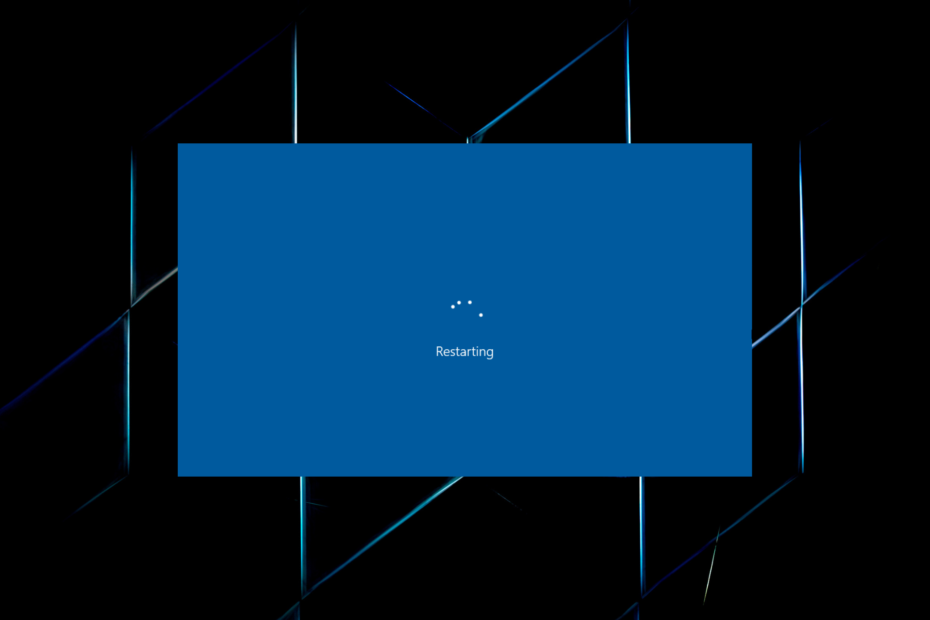- Ця проблема із завантаженням спричинена численними факторами, пов’язаними з неправильним реєстром ПК, несправним жорстким диском або неповною установкою Windows 10. Будь ласка, виконайте кроки з усунення несправностей, перелічені в цій публікації, щоб вирішити цю проблему.
- Ніколи не буває поганого часу, щоб розпочати ремонт файлів на комп’ютері. Для цього прочитайте нашу статтю про найкращі інструменти для відновлення пошкоджених файлів у Windows 10.
- Перезапуск комп'ютера сам по собі не є дуже поширеною проблемою, але ви можете прочитати всі наші статті щодо цього питання.
- Ми створили ціле Помилки Windows 10 хаб, тож перевірте, чи більше рішень.

- Завантажте інструмент відновлення ПК Restoro що поставляється із запатентованими технологіями (патент доступний тут).
- Клацніть Почніть сканування знайти проблеми з Windows, які можуть спричинити проблеми з ПК.
- Клацніть Відремонтувати все щоб виправити проблеми, що впливають на безпеку та продуктивність вашого комп’ютера
- Restoro завантажив 0 читачів цього місяця.
Якщо ти комп'ютер перезавантажується перед завантаженням Windows, виконайте кроки з усунення несправностей, перелічені в цій публікації, щоб вирішити проблему.
Ця проблема завантаження викликана численними факторами, пов'язаними з поганий реєстр ПК, несправний жорсткий диск або неповна інсталяція Windows 10.
Однак у цій публікації ми перелічимо застосовні рішення для виправлення несподіваних перезавантажень ПК перед завантаженням Windows.
- Запустіть сканування SFC
- Поверніться до Windows 8.1 / 7
- Скиньте налаштування цього ПК
- Запустіть Автоматичний ремонт / Почніть ремонт
- Замініть жорсткий диск (HDD)
Що я можу зробити, якщо ПК перезавантажиться перед завантаженням?
Рішення 1. Запустіть сканування SFC
Комп’ютер перезавантажується перед завантаженням Windows через відсутність або поганий системний файл. Тим часом перевірка системних файлів здійснює пошук пошкоджених або відсутніх файлів та їх відновлення.
Ось як запустити сканування SFC на ПК з Windows 10:
- Перейдіть до меню Пуск> введіть cmd> клацніть правою кнопкою миші Командний рядок> виберіть Запуск від імені адміністратора.
- Тепер введіть команду sfc / scannow.

- Дочекайтеся завершення процесу сканування, а потім перезавантажте комп'ютер. Усі пошкоджені файли будуть замінені під час перезавантаження.
Однак, якщо цей метод не перешкоджає перезапуску ПК до завантаження Windows, можна перейти до наступного методу.
Рішення 2. Поверніться до Windows 8.1 / 7
Іноді проблема з перезавантаженням може бути пов’язана з недавнім оновлення з Windows 7/8/8.1 до Windows 10. Отже, ви можете розглянути можливість відновлення ОС Windows до попередньої ОС.
Однак, можливо, доведеться увійти в безпечний режим для попередньої версії, оскільки ПК перезавантажується перед завантаженням. Ось як це зробити:
- Перейдіть до меню Пуск> Налаштування типу> Налаштування запуску.
- Перейдіть до меню Оновлення та безпека.
- Виберіть вкладку Відновлення.
- Натисніть кнопку «Почати під опцією Повернутися до Windows 7/8 / 8.1.
- Дотримуйтесь вказівок, щоб закінчити процеси зниження версії.
Примітка: Непошкоджений файл Windows.old (зберігається в C: \ Windows.old) є важливою передумовою зниження версії.
Рішення 3: Скиньте налаштування цього ПК
Інший спосіб виправити перезавантаження ПК перед тим, як Windows завантажить проблему, - це скинути налаштування ПК. Цей параметр є вдосконаленим варіантом відновлення, який відновлює ваш ПК до заводського стану.
Запустіть сканування системи, щоб виявити потенційні помилки

Завантажте Restoro
Інструмент для ремонту ПК

Клацніть Почніть сканування знайти проблеми з Windows.

Клацніть Відремонтувати все виправити проблеми із запатентованими технологіями.
Запустіть сканування ПК за допомогою інструменту відновлення, щоб знайти помилки, що спричиняють проблеми із безпекою та уповільнення роботи. Після завершення сканування процес відновлення замінить пошкоджені файли новими файлами та компонентами Windows.
Ось як скинути налаштування ПК з Windows 10:
- Перейдіть до Налаштування> Оновлення та безпека> Відновлення
- Виберіть “Скинути цей ПК”
 перезапуск Loo
перезапуск Loo - Виберіть, чи хочете ви зберегти чи видалити свої файли та програми.
- Натисніть Скинути, щоб продовжити
Крім того, ви можете запустити автоматичне відновлення, щоб усунути проблему в наступному рішенні нижче.
Рішення 4: Запустіть автоматичне відновлення / розпочніть ремонт
Ви також можете вирішити проблему з помилкою завантаження, виконавши автоматичне відновлення / запуск ремонту у вашій системі, використовуючи завантажувальний DVD для встановлення Windows. Ось як це зробити:
- Вставте завантажувальний DVD для завантаження Windows і перезавантажте ПК після цього.
- Натисніть будь-яку клавішу для завантаження з CD або DVD, коли буде запропоновано продовжити.
- Виберіть мовні налаштування та натисніть Далі.
- У нижньому лівому куті натисніть кнопку Відновити комп'ютер.
- В вибрати варіант на екрані натисніть Усунення несправностей> Клацніть Додаткові параметри> Автоматичне відновлення або Відновлення при запуску. Потім дочекайтеся завершення автоматичного / автозапуску Windows.
- Перезавантажте ПК та завантажтесь у Windows.
Іншим ефективним рішенням було б використання професійного стороннього інструменту, який фокусується на очищенні безладу у вашій системі та призводить до пошкоджених налаштувань Windows до значень за замовчуванням.
Завдяки вбудованим швидкодіючим інструментам, таке програмне забезпечення може вирішити ваші проблеми з жорстким диском протягом декількох хвилин, відновивши вашу ОС до пікової продуктивності.
Restoro виконує повне сканування проблем з вашим ПК та забезпечує ретельну діагностику системи протягом декількох хвилин. Інструмент виправляє несправні згруповані та / або окремі файли реєстру, які впливають на продуктивність вашого пристрою, та відновлює пошкоджені значення реєстру за замовчуванням.
Ось як можна виконати цю дію:
- Завантажте та встановіть Restoro.
- Запустіть Restoro.
- Зачекайте, поки він виявить проблеми зі стабільністю системи та можливі зараження шкідливим програмним забезпеченням.
- Натисніть Почніть ремонт.
- Перезавантажте ПК, щоб усі зміни набрали чинності.
Якщо ключі реєстру були серйозно пошкоджені, ви можете дозволити Restoro замінити їх новими та здоровими із свого Інтернет-сховища.
Програмне забезпечення призводить ваш реєстр Windows до оптимізованого стану, допомагаючи вашому пристрою нормально функціонувати, без помилок.
⇒ Отримати Restoro
Застереження:Цю програму потрібно оновити з безкоштовної версії, щоб виконувати певні дії.
Рішення 5: Замініть жорсткий диск (HDD)
Якщо після випробування всіх перерахованих вище методів ваш комп’ютер продовжує перезавантажуватися до завантаження Windows 10; то це може бути тому, що жорсткий диск несправний.
Можливо, жорсткий диск вийшов з ладу або іншим чином спричинив проблему перезавантаження.
Ви можете придбати внутрішній жорсткий диск (SATA) у Амазонка і замініть несправний жорсткий диск новим.
Якщо ви не можете здійснити заміну самостійно, ви можете легко зробити це за допомогою комп'ютерного інженера в комп'ютерних магазинах навколо вас.
Після заміни жорсткого диска слід розглянути можливість встановлення на ньому ОС Windows 10.
Сподіваюся, це допоможе. Однак не соромтеся поділитися з нами своїм досвідом у розділі коментарів або перейдіть до Розділ оновлення для творців Windows 10 для отримання додаткової інформації про Windows 10.
 Проблеми все ще виникають?Виправте їх за допомогою цього інструменту:
Проблеми все ще виникають?Виправте їх за допомогою цього інструменту:
- Завантажте цей інструмент відновлення ПК оцінено Чудово на TrustPilot.com (завантаження починається на цій сторінці).
- Клацніть Почніть сканування знайти проблеми з Windows, які можуть спричинити проблеми з ПК.
- Клацніть Відремонтувати все виправити проблеми із запатентованими технологіями (Ексклюзивна знижка для наших читачів).
Restoro завантажив 0 читачів цього місяця.
Питання що часто задаються
Ця проблема може бути викликана різними проблемами, такими як пошкоджені драйвери, несправне обладнання та особливо зараження шкідливим програмним забезпеченням. Ось відмінне керівництво щодо того, як вирішити цю проблему.
Це означає, що комп'ютер не може завершити послідовність завантаження, і перед цим він перезавантажується. Якщо це трапляється кілька разів поспіль, ви можете назвати це bootloop. Якщо ваш ПК продовжує перезавантажуватися та зависати, дотримуйтесь нашої поетапне керівництво для вирішення цієї проблеми.
Для ноутбука це не поважна причина. Однак для смартфонів розряд акумулятора може спричинити завантаження. Ось чому вам не слід поспішати з перезавантаженням пристрою. Просто спробуйте спочатку зарядити його.